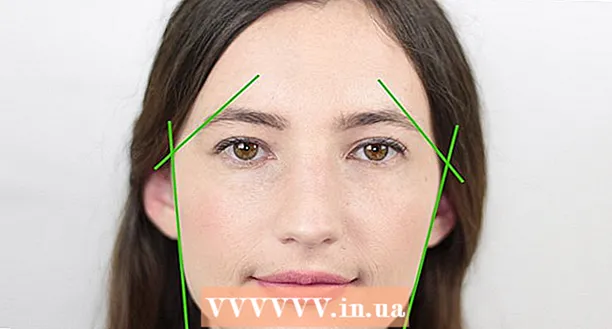Autor:
Virginia Floyd
Data Creației:
11 August 2021
Data Actualizării:
1 Iulie 2024

Conţinut
- Pași
- Metoda 1 din 2: Adresă IP publică
- Metoda 2 din 2: IP privat
- Cum să vă reînnoiți adresa IP privată
- Cum se schimbă adresa IP privată
- sfaturi
- Avertizări
Acest articol vă va arăta cum să schimbați adresa IP publică și adresa IP privată pe un computer Windows. Adresa IP publică este transmisă de computer către alte rețele, iar adresa IP privată este atribuită computerului din rețeaua locală. Dacă modificați oricare dintre aceste adrese, problemele de conexiune pot fi rezolvate.
Pași
Metoda 1 din 2: Adresă IP publică
 1 Deconectați routerul și modemul. Majoritatea furnizorilor de servicii Internet alocă adrese IP dinamice care se schimbă din când în când. Dacă deconectați modemul pentru o vreme, cel mai probabil, computerului i se va atribui o nouă adresă.
1 Deconectați routerul și modemul. Majoritatea furnizorilor de servicii Internet alocă adrese IP dinamice care se schimbă din când în când. Dacă deconectați modemul pentru o vreme, cel mai probabil, computerului i se va atribui o nouă adresă. - Aflați mai întâi adresa IP curentă.
- Deconectați routerul și modemul de la sursa de alimentare.
 2 Opriți rețeaua fără fir de pe computer. Acest lucru va împiedica conectarea computerului la router atunci când îl porniți. Pentru asta:
2 Opriți rețeaua fără fir de pe computer. Acest lucru va împiedica conectarea computerului la router atunci când îl porniți. Pentru asta: - Faceți clic pe pictogramă
 în colțul din dreapta jos al ecranului.
în colțul din dreapta jos al ecranului. - Faceți clic pe „Rețea fără fir” în fereastra pop-up.
- Faceți clic pe pictogramă
 3 Așteptați cinci minute. Unii furnizori de servicii Internet vor atribui o nouă adresă IP după cinci minute; dacă nu funcționează, deconectați routerul peste noapte (opt ore).
3 Așteptați cinci minute. Unii furnizori de servicii Internet vor atribui o nouă adresă IP după cinci minute; dacă nu funcționează, deconectați routerul peste noapte (opt ore).  4 Porniți routerul. Dacă un alt dispozitiv (cum ar fi un telefon, o consolă de jocuri sau alt computer) este conectat la rețeaua fără fir, routerul și cel de-al doilea dispozitiv vor necesita vechea adresă IP.
4 Porniți routerul. Dacă un alt dispozitiv (cum ar fi un telefon, o consolă de jocuri sau alt computer) este conectat la rețeaua fără fir, routerul și cel de-al doilea dispozitiv vor necesita vechea adresă IP.  5 Porniți rețeaua wireless de pe computer. Dacă faceți acest lucru după ce alte dispozitive au încercat să se conecteze la rețea, adresa IP publică a computerului se va schimba cel mai probabil.
5 Porniți rețeaua wireless de pe computer. Dacă faceți acest lucru după ce alte dispozitive au încercat să se conecteze la rețea, adresa IP publică a computerului se va schimba cel mai probabil. - Verificați din nou adresa dvs. IP curentă pentru a vă asigura că s-a schimbat.
 6 Contactați furnizorul de servicii de internet. În cazuri rare, atribuie o adresă IP statică. Pentru a schimba această adresă, trebuie să vă contactați furnizorul. De obicei, o adresă statică poate fi schimbată o singură dată.
6 Contactați furnizorul de servicii de internet. În cazuri rare, atribuie o adresă IP statică. Pentru a schimba această adresă, trebuie să vă contactați furnizorul. De obicei, o adresă statică poate fi schimbată o singură dată.  7 Folosiți un server proxy. În acest caz, computerului i se va atribui adresa IP a unei alte țări. În general, proxy-urile și VPN-urile bune vin cu o taxă.
7 Folosiți un server proxy. În acest caz, computerului i se va atribui adresa IP a unei alte țări. În general, proxy-urile și VPN-urile bune vin cu o taxă.
Metoda 2 din 2: IP privat
Cum să vă reînnoiți adresa IP privată
 1 Deschideți meniul Start
1 Deschideți meniul Start  . Acesta este situat în colțul din dreapta jos al ecranului. Dacă trebuie să schimbați adresa IP pentru a remedia o problemă de conexiune, actualizați-o în loc să o modificați manual.
. Acesta este situat în colțul din dreapta jos al ecranului. Dacă trebuie să schimbați adresa IP pentru a remedia o problemă de conexiune, actualizați-o în loc să o modificați manual.  2 În bara de căutare a meniului Start, tastați Linie de comanda. Aceasta va începe procesul de căutare a utilitarului Linie de comandă.
2 În bara de căutare a meniului Start, tastați Linie de comanda. Aceasta va începe procesul de căutare a utilitarului Linie de comandă.  3 Faceți clic dreapta pe pictogramă
3 Faceți clic dreapta pe pictogramă  Linie de comanda. O veți găsi în partea de sus a meniului Start.
Linie de comanda. O veți găsi în partea de sus a meniului Start.  4 Click pe Rulat ca administrator. Este aproape de partea de jos a meniului derulant.
4 Click pe Rulat ca administrator. Este aproape de partea de jos a meniului derulant. - Dacă sunteți conectat ca invitat, opțiunea specificată nu va apărea, ceea ce înseamnă că nu veți putea actualiza adresa IP a computerului.
 5 Click pe dacând vi se solicită. Se va deschide o fereastră de prompt de comandă.
5 Click pe dacând vi se solicită. Se va deschide o fereastră de prompt de comandă.  6 introduce ipconfig / release și apăsați ↵ Intrați. Adresa IP curentă va fi ștearsă.
6 introduce ipconfig / release și apăsați ↵ Intrați. Adresa IP curentă va fi ștearsă.  7 introduce ipconfig / renew și apăsați ↵ Intrați. Adresa IP va fi actualizată. Această metodă va rezolva cel mai probabil unele probleme de conectivitate, dar nu va schimba neapărat adresa IP a computerului.
7 introduce ipconfig / renew și apăsați ↵ Intrați. Adresa IP va fi actualizată. Această metodă va rezolva cel mai probabil unele probleme de conectivitate, dar nu va schimba neapărat adresa IP a computerului.
Cum se schimbă adresa IP privată
 1 Deschideți meniul Opțiuni. Pentru a face acest lucru, accesați meniul „Start”
1 Deschideți meniul Opțiuni. Pentru a face acest lucru, accesați meniul „Start”  și selectați „Opțiuni”
și selectați „Opțiuni”  .
.  2 Faceți clic pe „Rețea și Internet”
2 Faceți clic pe „Rețea și Internet”  .
. 3 Asigurați-vă că elementul este selectat. stare. Acesta este primul element din panoul din stânga.
3 Asigurați-vă că elementul este selectat. stare. Acesta este primul element din panoul din stânga.  4 Faceți clic pe „Configurați setările conexiunii”.
4 Faceți clic pe „Configurați setările conexiunii”. 5 Click pe Schimbare sub „Utilizați următoarea adresă IP”. Derulați în jos pentru a găsi această secțiune.
5 Click pe Schimbare sub „Utilizați următoarea adresă IP”. Derulați în jos pentru a găsi această secțiune.  6 Selectați setarea IP manuală. În caseta de dialog care se deschide, selectați opțiunea „Manual” din meniul derulant.
6 Selectați setarea IP manuală. În caseta de dialog care se deschide, selectați opțiunea „Manual” din meniul derulant.  7 Glisați comutatorul
7 Glisați comutatorul  IPv4 la Activat.». Se vor deschide mai multe casete de text.
IPv4 la Activat.». Se vor deschide mai multe casete de text.  8 Completați casetele de text. Conținutul lor este explicat mai jos:
8 Completați casetele de text. Conținutul lor este explicat mai jos: - adresa IP... O adresă IP standard arată cam așa: 192.168.1.X (sau un alt set de numere), unde „X” este un număr care se referă la dispozitiv. Înlocuiți „X” cu un număr între 1 și 100. Asigurați-vă că nu ați introdus o adresă IP care este deja ocupată de un alt dispozitiv din rețeaua dvs. (de exemplu, telefonul dvs.).
- Mască de rețea... Semnificația sa depinde de adresa IP, dar de obicei masca arată astfel: 255.255.255.X.
- Poarta principala... Aceasta este adresa IP a routerului dvs.
- Server DNS preferat... Introduceți adresa serverului DNS preferat (de exemplu, 208.67.222.222 pentru serverul OpenDNS sau 8.8.8.8 pentru serverul Google).
- Server DNS alternativ... Introduceți adresa serverului DNS secundar (de exemplu, 208.67.220.220 pentru serverul OpenDNS sau 8.8.4.4 pentru serverul Google).
 9 Click pe salva. Modificările dvs. vor fi salvate, iar computerului dvs. i se va atribui o nouă adresă IP privată.
9 Click pe salva. Modificările dvs. vor fi salvate, iar computerului dvs. i se va atribui o nouă adresă IP privată.
sfaturi
- Schimbați adresa IP publică dacă, de exemplu, contul dvs. a fost interzis de la un serviciu de jocuri (cum ar fi Steam). Schimbați adresa IP privată pentru a remedia erorile care apar în timpul încărcării site-ului.
- Dacă utilizați un server proxy, adresa IP reală nu se va schimba, dar adresa IP se va schimba, care va fi disponibilă pentru alte dispozitive și utilizatori.
- De asemenea, puteți utiliza un browser precum Tor pentru a vă ascunde adresa IP, deși aceste browsere nu sunt considerate foarte sigure și sunt mai lente decât browserele obișnuite.
Avertizări
- Dacă modificați adresa IP privată a unui computer, alte dispozitive care utilizează în prezent aceeași adresă IP vor fi deconectate de la rețea.